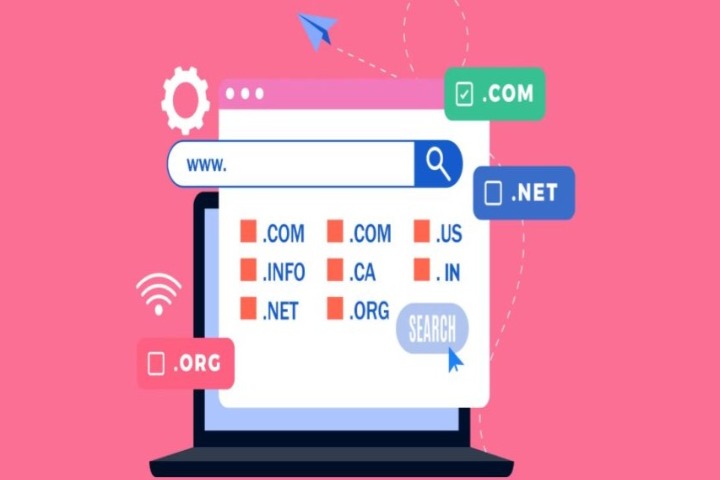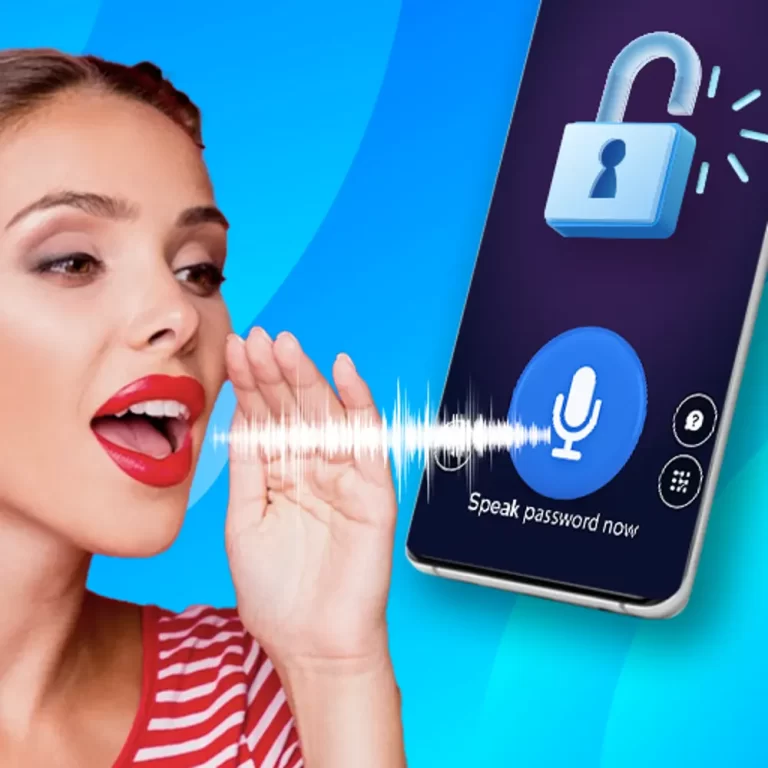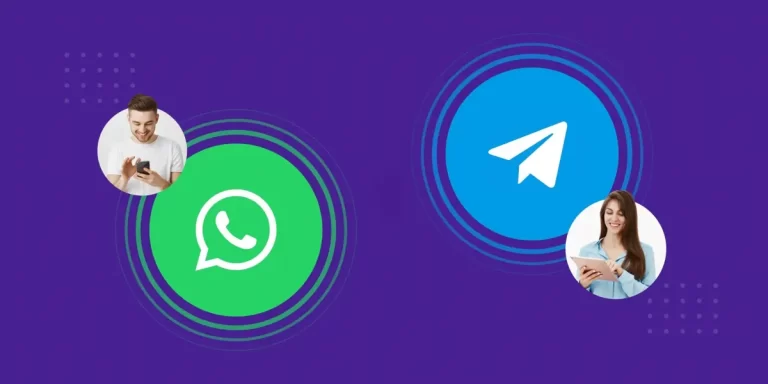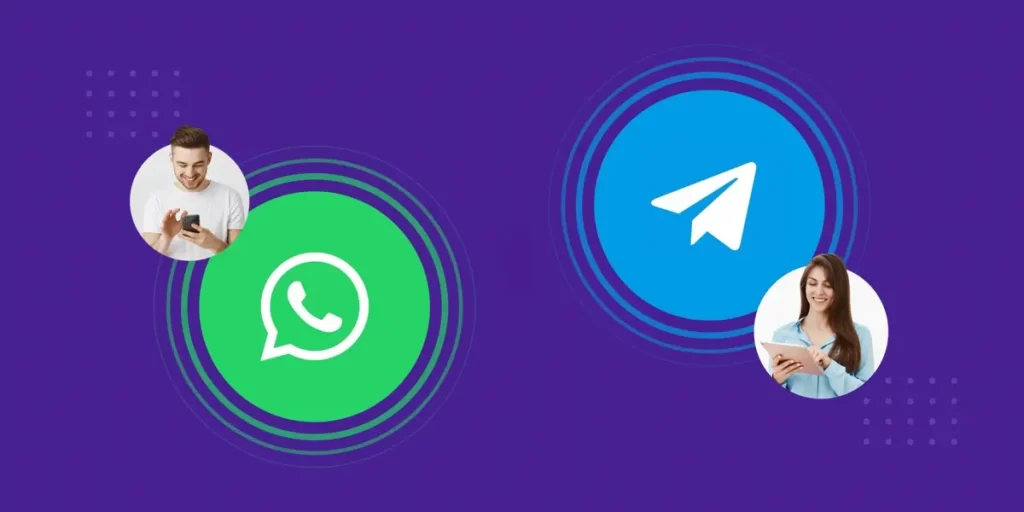دوربین گوشیهای سامسونگ در سالهای اخیر پیشرفت چشمگیری داشته، اما هنوز بسیاری از کاربران معتقدند عکسهای آیفون طبیعیتر، واضحتر و خوشرنگتر هستند. نکته جالب اینجاست که در بیشتر مواقع، تفاوت میان کیفیت تصاویر به خاطر سختافزار نیست، بلکه به تنظیمات نرمافزاری و پردازش تصویر مربوط میشود.
در این مقاله یاد میگیریم با چند تغییر ساده در تنظیمات دوربین سامسونگ، عکسهایی بگیریم که از نظر وضوح، رنگ و جزئیات شباهت زیادی به تصاویر آیفون داشته باشند.
چرا عکسهای آیفون متفاوت به نظر میرسند؟
اپل همیشه تمرکز ویژهای روی «طبیعی بودن رنگها» و «تعادل نور» دارد. سیستم پردازش تصویر آیفون به گونهای طراحی شده که رنگ پوست، آسمان، و جزئیات سایهها را بسیار نزدیک به حالت واقعی نمایش دهد.
در مقابل، سامسونگ به صورت پیشفرض از حالت پردازش پویا (Vivid) استفاده میکند تا رنگها پررنگتر و چشمنوازتر دیده شوند، اما گاهی همین باعث میشود تصویر کمی مصنوعی به نظر برسد. خوشبختانه با تغییر چند تنظیم ساده، میتوان به همان تعادل رنگی و حس طبیعی آیفون رسید.
تنظیمات اصلی برای واقعیتر شدن رنگها در سامسونگ
برای شروع، باید حالتهای پردازش رنگ و نور را طوری تغییر دهیم که نزدیک به استاندارد آیفون باشد. این کار زمان زیادی نمیبرد، اما تأثیر زیادی روی نتیجه نهایی دارد.
غیرفعال کردن Scene Optimizer
در بسیاری از مدلهای سامسونگ، قابلیتی به نام Scene Optimizer فعال است که بهطور خودکار صحنه را تشخیص میدهد و رنگها را تقویت میکند. اگرچه در بعضی مواقع مفید است، اما معمولاً باعث میشود رنگها بیش از حد اشباع شوند. برای خاموش کردن آن:
- وارد اپلیکیشن Camera شوید.
- روی آیکون تنظیمات (چرخدنده) بزنید.
- گزینه Scene Optimizer را پیدا کرده و آن را خاموش کنید.
با این کار، رنگها واقعیتر نمایش داده میشوند و تعادل نور بهتر خواهد شد.
تنظیم حالت تصویر (Picture Mode)
در بخش Camera Settings > Picture Mode، حالت «Natural» را انتخاب کنید. این حالت رنگها را کمتر اشباع میکند و نزدیکتر به سبک آیفون است. در برخی مدلها این گزینه در قسمت Display Mode یا Screen Mode با عنوان «Natural» یا «Vivid» قرار دارد.
اگر صفحهنمایش گوشی روی حالت «Vivid» باشد، حتی عکسهای طبیعی نیز بیش از حد رنگی دیده میشوند. تغییر به حالت «Natural» کمک میکند تا رنگها واقعبینانهتر به نظر برسند.
تنظیم تعادل رنگ سفید (White Balance)
یکی از رازهای بزرگ در عکاسی آیفون، تنظیم دقیق تعادل رنگ سفید است. سامسونگ معمولاً کمی رنگها را گرمتر نشان میدهد، در حالی که آیفون سعی میکند تعادل میان رنگهای سرد و گرم را حفظ کند.
برای تنظیم دستی White Balance:
- به بخش Pro Mode در دوربین بروید.
- گزینه WB را انتخاب کنید.
- اگر عکس بیش از حد زرد است، عدد را کمی کاهش دهید تا به رنگهای طبیعی برسید.
- برای فضاهای داخلی از عدد حدود 4500K و برای فضای باز از 5200 تا 6000K استفاده کنید.
این تغییر کوچک باعث میشود رنگ پوست و نور محیط به طرز محسوسی طبیعیتر به نظر برسند.
کاهش نویز و بهبود جزئیات در نور کم
در نور ضعیف، دوربین سامسونگ معمولاً با افزایش روشنایی، جزئیات تصویر را نرمتر میکند که نتیجه آن از بین رفتن بافت طبیعی عکس است. آیفون در این شرایط سعی میکند تعادل میان روشنایی و بافت را حفظ کند. برای نزدیک شدن به این نتیجه:
- وارد Pro Mode شوید.
- مقدار ISO را به جای حالت خودکار، روی مقدار پایینتر (مثل 200 یا 400) تنظیم کنید.
- سرعت شاتر (Shutter Speed) را کمی افزایش دهید (مثلاً از 1/60 به 1/100).
این کار باعث میشود عکس روشن بماند اما جزئیات و وضوح بهتری داشته باشد.
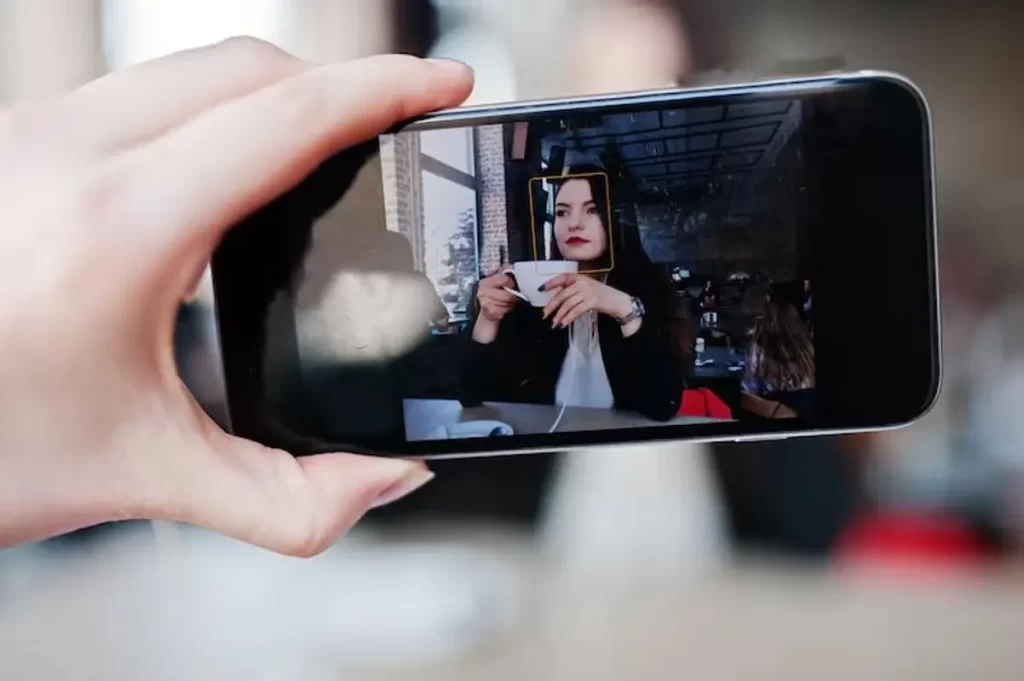
استفاده از HDR هوشمند
در گوشیهای جدید سامسونگ، حالت HDR (High Dynamic Range) بهصورت خودکار فعال میشود. اگرچه HDR کمک میکند سایهها روشنتر شوند، اما در بعضی شرایط ممکن است تصویر غیرواقعی شود.
برای گرفتن عکسهای شبیه آیفون، پیشنهاد میشود HDR را روی Auto بگذارید، تا تنها زمانی فعال شود که واقعاً لازم است. این کار به حفظ طبیعی بودن تصویر کمک میکند.
تنظیمات پیشرفته برای کاربران حرفهای
اگر میخواهید کنترل بیشتری روی رنگها و نور داشته باشید، میتوانید از حالت Expert RAW یا برنامه Camera Assistant سامسونگ استفاده کنید. این حالت به شما اجازه میدهد فایلهایی با جزئیات خام (RAW) ثبت کنید و بعداً با ویرایش سبک آیفون، رنگها و نور را دقیقتر تنظیم نمایید.
نکته مهم این است که در ویرایش نهایی، افراط نکنید. آیفون عکسها را طوری پردازش میکند که در عین طبیعی بودن، جذاب و زنده باشند؛ پس هدف باید حفظ تعادل باشد نه افزایش بیش از حد وضوح یا رنگ.
تنظیمات اضافی برای طبیعیتر شدن عکسها
- Sharpness را کاهش دهید: در بخش Pro Mode، اگر مقدار وضوح (Sharpness) خیلی بالا باشد، عکسها غیرطبیعی و بیش از حد واضح به نظر میرسند.
- Saturation را متعادل کنید: اگر عکس رنگیتر از حد معمول است، مقدار Saturation را کمی پایین بیاورید تا نزدیکتر به سبک آیفون شود.
- Focus Tracking را خاموش کنید: این ویژگی گاهی باعث تغییر ناگهانی فوکوس در چهرهها میشود. برای عکسهای پرتره بهتر است غیرفعال باشد.
نتیجهگیری
در نهایت، تفاوت میان عکسهای آیفون و سامسونگ بیشتر از آنکه سختافزاری باشد، به تنظیمات و سبک پردازش برمیگردد.
با خاموش کردن بهینهساز صحنه، تنظیم دقیق White Balance و انتخاب حالت طبیعی، میتوانید عکسهایی بگیرید که رنگ و نورشان بسیار شبیه تصاویر آیفون باشد. فقط کافی است چند دقیقه زمان بگذارید تا دوربین گوشی را به سبک مورد علاقه خود شخصیسازی کنید.